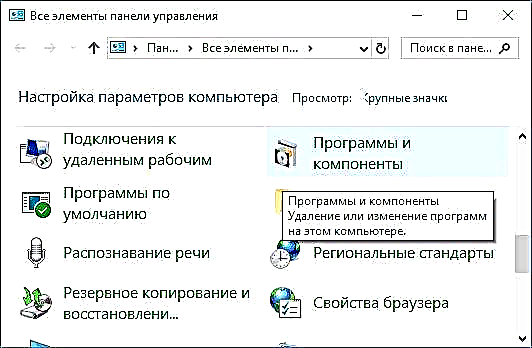Бұл нұсқаулық Windows 10, 8.1 және Windows 7 x64 және x86-ға арналған Media Feature бумасын қалай жүктеу және орнату туралы, сонымен қатар Media Feature бумасы орнатылмаған жағдайда не істеу керектігі туралы толық ақпарат береді.
Бұл не үшін керек? - Орнату немесе іске қосу кезінде кейбір ойындар (мысалы, GTA 5) немесе бағдарламалар (iCloud және басқалары) Media Feature пакетін орнату қажеттілігін көрсетуі мүмкін және Windows-та осы компоненттердің қатысуынсыз жұмыс істемейді.
Media Feature Pack орнатушысын қалай жүктеп алуға болады және неге орнатпайды

Қате және Media Feature Pack мультимедиялық компоненттерін орнату қажеттілігіне тап болған пайдаланушылардың көпшілігі қажетті орнатқыштарды үшінші тарап сайтында немесе Microsoft корпорациясының ресми сайтында тез табады. Media Feature пакетін мына жерден жүктеңіз (әрі қарай оқығанша жүктемеңіз):
- //www.microsoft.com/en-us/software-download/mediafeaturepack - Windows 10-ға арналған Media Feature Pack
- //www.microsoft.com/en-us/download/details.aspx?id=40744 - Windows 8.1 үшін
- //www.microsoft.com/en-us/download/details.aspx?id=16546 - Windows 7 үшін
Алайда, көп жағдайда Media Feature бумасы компьютерде орнатылмаған және орнату кезінде сіз «Жаңарту компьютеріңізге қолданылмайды» немесе жеке жаңартуды орнатушының қатесі туралы хабарлама аласыз «Орнатушы 0x80096002 қатесін анықтады» (басқа қате кодтары да мүмкін, мысалы 0x80004005) )
Бұл инсталляторлар тек Windows N және KN басылымдарына арналған (және олардың кейбіреулері мұндай жүйеге ие). Windows 10, 8.1 және Windows 7-нің кәдімгі Home, Professional немесе Enterprise нұсқаларында Media Feature Pack бекітілген, жай ажыратылған. Ол қосымша файлдарды жүктеместен қосылуы мүмкін.
Windows 10, 8.1 және Windows 7-де Media Feature пакетін қалай қосуға болады
Егер кейбір бағдарлама немесе ойын сізден Media Feature бумасын Windows-тың тұрақты шығарылымына орнатуды талап етсе, бұл әрқашан мультимедиа компоненттерін және / немесе Windows Media ойнатқышын өшіргеніңізді білдіреді.
Оларды қосу үшін мына қарапайым қадамдарды орындаңыз:
- Басқару тақтасын ашыңыз (Windows-тың барлық нұсқаларында бұл іздеу немесе Win + R, басқару теру және Enter пернесін басу арқылы жүзеге асырылады).
- «Бағдарламалар мен мүмкіндіктер» тармағын ашыңыз.
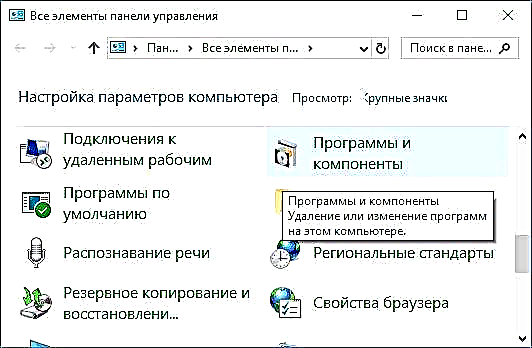
- Сол жақта «Windows мүмкіндіктерін қосу немесе өшіру» таңдаңыз.

- Медиа компоненттерін және Windows Media ойнатқышын қосыңыз.

- OK түймесін басыңыз және компонентті орнатуды аяқтағанша күтіңіз.
Осыдан кейін, Media Feature бумасы сіздің компьютеріңізге немесе ноутбукыңызға және GTA 5, iCloud-қа орнатылады, басқа ойын немесе бағдарлама бұдан былай қажет болмайды.